
У вас велике зображення, і вам потрібно змінити його розмір або зайняти менше місця, і ви не знаєте, як це зробити на Mac? Це щось дуже просте, але в той же час практичне, і для цього не потрібно буде встановлювати будь-яку сторонній додаток, оскільки протягом багатьох років macOS включає інструмент, здатний, серед іншого, змінювати розмір зображення швидкий шлях.
І ми не говоримо про інше поза Preview, переглядач зображень за замовчуванням для macOS і що він має набагато більше функцій, ніж вказує його назва, і фактично дозволяє додавати вміст основним чином до ваших зображень, хоча наразі ми зосередимося на можливості зміни розміру зображення.
Змініть розмір фотографії на Mac, не встановлюючи нічого за допомогою Preview
Як ми вже згадували, це дійсно простий процес, оскільки він не дуже довгий і не вимагає великих знань з цього питання. Щоб змінити розмір зображення з вашого Mac, просто виконайте такі дії:
- Відкрийте зображення, яке потрібно змінити, за допомогою попереднього перегляду. Якщо ви нічого не змінили, ви зможете відкрити його за допомогою цього інструменту Apple, просто двічі клацнувши файл, але якщо його відкрити за допомогою іншої програми, вам потрібно буде клацнути лише правою кнопкою миші, а в підменю, використовуйте опцію "Відкрити за допомогою", щоб відкрити зображення за допомогою попереднього перегляду.
- Потрапивши всередину, ти мусиш знайти кнопку редагування. Він представлений піктограмою пера та розташований у верхньому правому куті, поруч із рядком пошуку.
- Натиснувши його, ви побачите, що під ним з’являється нова панель із безліччю інструментів редагування. Знайдіть значок зміни розміру, який представляє квадрат зі стрілками для збільшення.
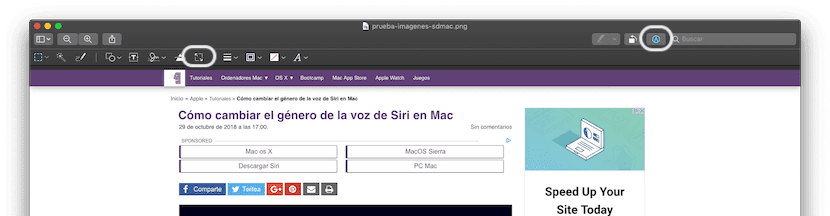
- Після того, як ви це зробите, з’явиться невеличка коробка, в якій Ви можете налаштувати новий розмір, який ви хочете надати цьому зображенню. Для цього вам потрібно буде написати значення, яке ви хочете мати, по ширині чи висоті та вибрати одиницю виміру (як правило, пікселі). В принципі, потрібно лише написати одне з двох значень, оскільки таким чином буде сформовано інше на основі пропорцій початкового зображення, тож ви уникнете його деформації, якщо побачите, що це сталося з вами. Ви також можете скористатися перевагами, якщо хочете, і змінити роздільну здатність (у пікселях / дюйм), або якщо хочете, ви також можете вибрати одне з налаштувань, вибране Apple щоб зайняти менше часу, вгорі.
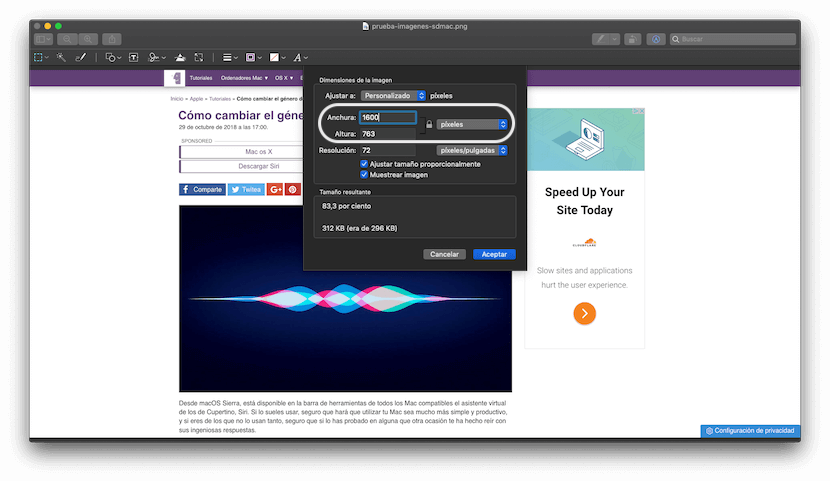
- Коли ви це зробите, натисніть на кнопку "Прийняти", і ви побачите, як розмір зображення автоматично змінюється, а біля назви зображення вгорі вказує, що ви змінили фотографію.
- Тепер потрібно буде лише зберегти змінене зображення. Для цього у вас є два різні варіанти:
- Якщо ви хотіли лише змінити розмір зображення, ви можете перейти на панелі інструментів угорі, до "Файл", а потім виберіть опція "Зберегти". Коли ви це зробите, зображення, яке ви мали раніше, буде автоматично перезаписано, отже та, яку ви знайдете в попередньому місці, буде такою, з новими розмірами та меншим розміром.
- З іншого боку, якщо ви також хочете змінити розширення файлу, щось, що також може допомогти вам зменшити його розмір, що ви можете зробити, це натиснути на опція "Файл" на панелі інструментів угорі, а потім скористайтеся опцією "Експорт ...". Ви зможете вибрати формат, а в деяких випадках, наприклад JPEG (рекомендується на випадок сумнівів), ви також зможете змінити якість зображення, а також шлях, куди ви хочете змінити розмір зображення в питання, яке потрібно зберегти.
Як ви побачите, таким відносно простим способом ви зможете змінити розмір будь-якого зображення з macOS, не встановлюючи нічого, процес, який дуже легко зробити, коли ви звикнете до нього. Також, якщо вам цікаво Ви також можете зробити це з кількома зображеннями одночасно, як ми пояснюємо в цей інший підручник.
Привіт! Я хотів би задати вам запитання. Моє оригінальне зображення - 3840 x 2160, і мені потрібно зробити його 1920 x 1280. Якщо зробити це таким чином, зображення деформується. Як я можу довести його до цього співвідношення, не деформуючись? Очевидно, мені довелося б скоротити це правильно? як я можу це зробити? не могли б ви допомогти мені? Дякую